Создание элементов по сечениям сгиба
Для создания элемента по сечениям сгиба:
- Создайте два отдельных эскиза незамкнутого профиля.
- Нажмите кнопку Элемент по сечениям сгиба
 .
.
- В графической области выберите оба эскиза. Для каждого профиля выберите точку, из которой хотите направить элемент по сечениям.
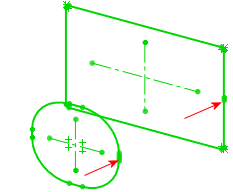
В разделе Профили отобразятся имена эскизов.
отобразятся имена эскизов.
-
Ознакомьтесь с предварительным просмотром направления. Нажмите на кнопку Переместить вверх
 Переместить вниз
Переместить вниз  чтобы скорректировать порядок профилей, или снова выберите эскизы, чтобы соединить различные точки на профилях.
чтобы скорректировать порядок профилей, или снова выберите эскизы, чтобы соединить различные точки на профилях.

- Установите значение для параметра Толщина.
- При необходимости нажмите кнопку Реверс направления
 .
.
- В разделе Контроль линии сгиба выберите:
- Кол-во линий сгиба и установите значение для параметра Настройка неотделанности плоского массива линий сгиба.
- Максимальное отклонение и укажите значение.

 Уменьшение значения параметра Максимальное отклонение приводит к увеличению количества линий сгиба.
Уменьшение значения параметра Максимальное отклонение приводит к увеличению количества линий сгиба.

- Нажмите кнопку
 .
.